„RPC Executor Service hat einen Fehler ausgelöst“ bei der Anmeldung beim Google-Konto
„RPC Executor Service hat einen Fehler ausgelöst“ ist ein häufiges Problem bei der Anmeldung bei einem Google-Konto, insbesondere nach einem Zurücksetzen auf die Werkseinstellungen. Dieser Fehler weist darauf hin, dass der RPC-Executor (Remote Procedure Call) keine Kommunikation mit dem Server herstellen kann, wodurch Anmeldeversuche verhindert werden. Normalerweise erleichtert dieser RPC-Executor Serverinteraktionen, insbesondere mit Google.
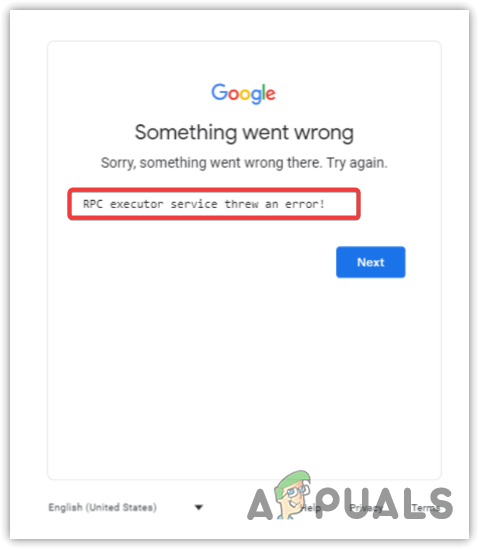
Der Fehler tritt häufig nach dem Zurücksetzen des Systems auf, da die Google Play-Dienste auf die ursprüngliche Firmware-Version zurückgesetzt werden, die möglicherweise veraltet ist. Folglich kann der RPC keine Verbindung zum Server herstellen und löst die Fehlermeldung aus.
Während dieser Fehler hauptsächlich auf Mobilgeräten auftritt, kann er bei Verwendung von Chrome oder anderen Browsern auch auf PCs auftreten. Nachdem wir die Ursachen besprochen haben, gehen wir nun zu den möglichen Lösungen über.
1. Deaktivieren Sie die Werbeblocker-Erweiterung
Werbeblocker können die RPC-Kommunikation mit dem Server während der Benutzerauthentifizierung verhindern. Wenn dieser Fehler auf einem PC auftritt, stellen Sie sicher, dass Sie keine Werbeblocker-Erweiterung oder -Anwendung im Hintergrund ausführen. Um die Fehlermeldung zu beheben, deinstallieren Sie einfach die Werbeblocker-Erweiterung oder -Anwendung.
1.1 Werbeblocker-Erweiterung
- Klicken Sie auf die drei Punkte in der oberen rechten Ecke und bewegen Sie den Mauszeiger über „Erweiterungen“, um auf die Optionen zuzugreifen.

- Wählen Sie „Erweiterungen verwalten“, um die installierten Erweiterungen zu überprüfen.

- Wenn eine Werbeblocker-Erweiterung installiert ist, klicken Sie auf Entfernen, um sie zu löschen.

- Versuchen Sie nach dem Entfernen, sich bei Ihrem Google-Konto anzumelden, um zu überprüfen, ob der Fehler behoben wurde.
1.2 Ad-Blocker-Anwendung
- Greifen Sie auf die Einstellungen zu, indem Sie die Tasten Win + I gleichzeitig drücken.
- Navigieren Sie im linken Bereich zu Apps und wählen Sie Installierte Apps aus.
- Suchen Sie die Werbeblocker-Anwendung, klicken Sie auf die drei Punkte und wählen Sie dann Deinstallieren.

- Bestätigen Sie, indem Sie erneut auf Deinstallieren klicken.

- Versuchen Sie abschließend noch einmal, sich bei Ihrem Google-Konto anzumelden.
2. Löschen Sie den Cache und die App-Daten der Google Play-Dienste
Probleme mit den Google Play-Diensten auf Ihrem Android-Gerät können dazu führen, dass Sie sich nicht bei Ihrem Google-Konto anmelden können. Um diesen Fehler zu beheben, empfiehlt es sich, den Cache und die App-Daten der Google Play-Dienste auf Ihrem Mobilgerät zu löschen.
- Starten Sie die App „Einstellungen“ auf Ihrem Mobilgerät.
- Navigieren Sie zu Apps > Installierte Apps oder Apps verwalten.

- Wählen Sie Google Play Services aus der Liste der Apps aus.
- Tippen Sie auf Alle Daten löschen und bestätigen Sie mit OK.

- Überprüfen Sie, ob der Fehler nach dieser Aktion behoben wurde.
3. Erstellen Sie ein neues Profil
Wenn das Problem weiterhin besteht, sollten Sie erwägen, ein neues Profil in Ihrem Browser zu erstellen und dann zu versuchen, sich mit diesem neuen Profil anzumelden.
- Klicken Sie auf die drei Punkte in der oberen rechten Ecke des Browserfensters.
- Bewegen Sie den Mauszeiger über Ihren Kontonamen und klicken Sie dann auf Neues Profil hinzufügen, bevor Sie sich bei Ihrem Konto anmelden.

4. Warten Sie, bis sich die Google Play-Dienste selbst aktualisiert haben
Wenn dieser Fehler nach dem Zurücksetzen eines Android-Geräts auftritt, kann dies an veralteten Google Play-Diensten liegen. Da bei einem Geräte-Reset die Google Play-Dienste auf die ältere Firmware-Version zurückgesetzt werden, müssen Sie möglicherweise warten, bis sie automatisch aktualisiert werden.
Halten Sie Ihr Telefon mit dem WLAN verbunden und warten Sie einige Stunden, bis die Aktualisierung durchgeführt wird. Anschließend sollten sich die Google Play-Dienste aktualisieren, sodass Sie sich bei Ihrem Google-Konto anmelden können.
Informationen zu manuellen Updates finden Sie unter So aktualisieren Sie die Google Play-Dienste.

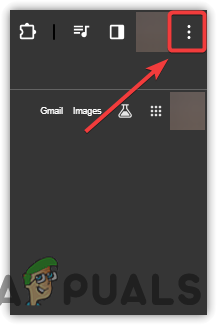
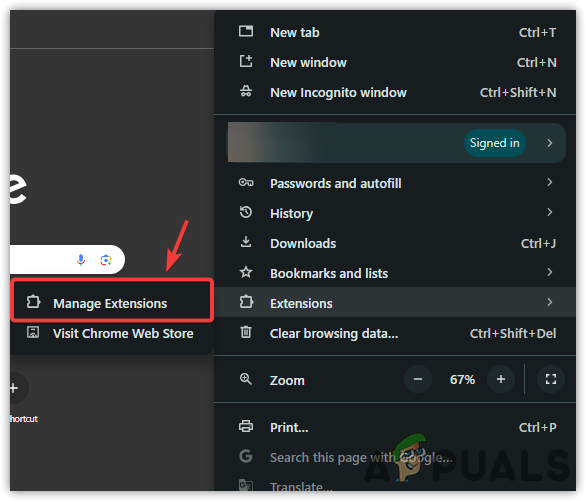
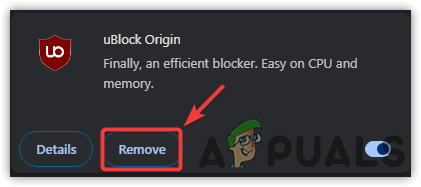
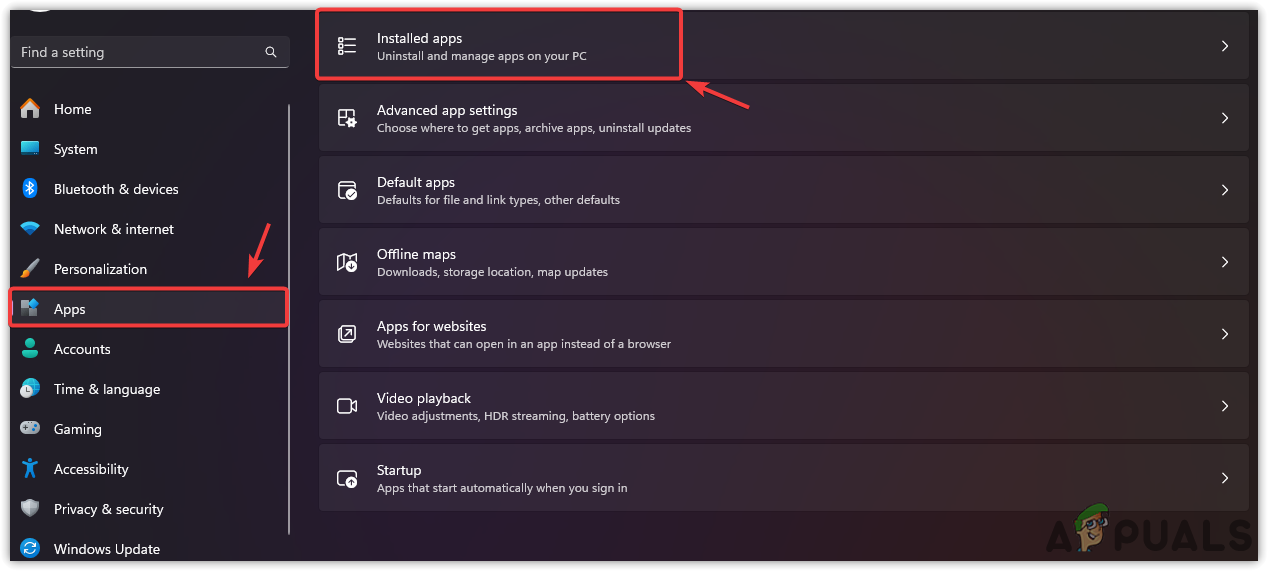

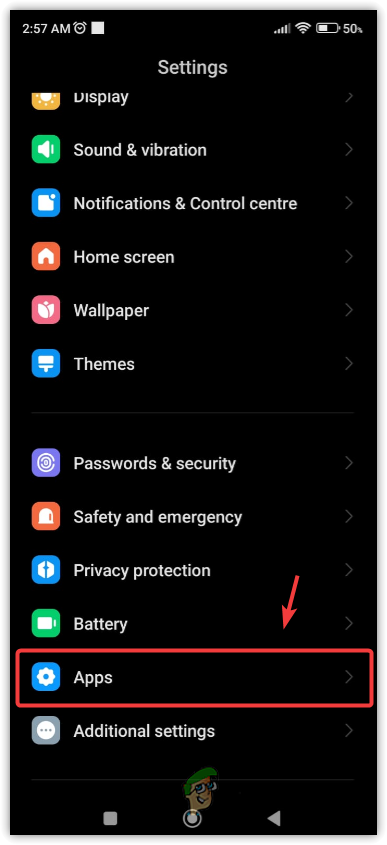
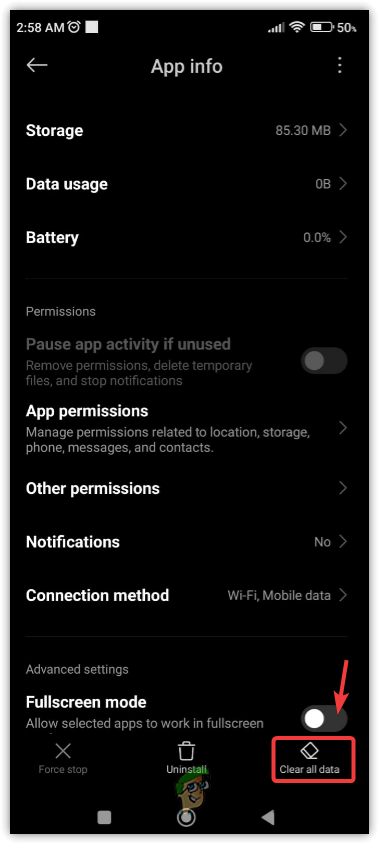
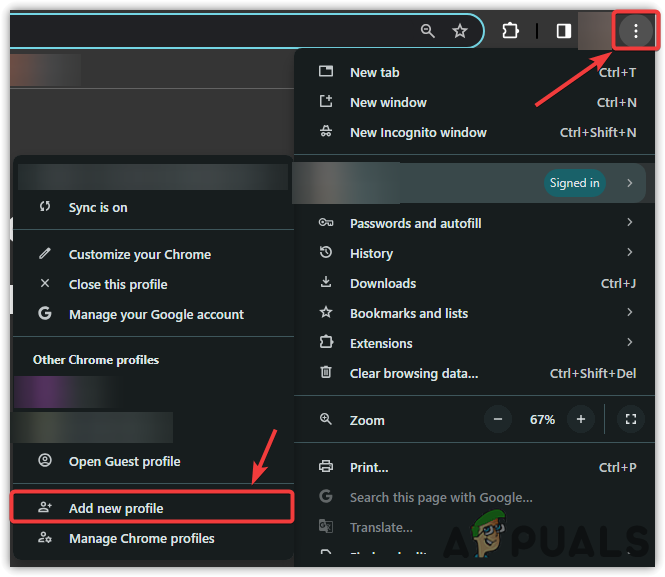


![5 einfache Möglichkeiten, den Fehler „libxess.dll“ in Windows zu beheben [2024]](https://okidk.de/wp-content/uploads/2024/02/ft-img-4-768x432.png)
![Was ist die Player-Standortprüfung in Windows 11? [2024 Guide]](https://okidk.de/wp-content/uploads/2024/01/ft-768x432.png)

